Microsoft トラフィック プロファイルに条件付きアクセス ポリシーを適用する
Microsoft トラフィックに対して専用のトラフィック転送プロファイルを使用すると、Microsoft トラフィックに条件付きアクセス ポリシーを適用できます。 条件付きアクセスを使用すると、Microsoft リソースにアクセスするために多要素認証とデバイス コンプライアンスを要求できます。
この記事では、Microsoft トラフィック転送プロファイルに条件付きアクセス ポリシーを適用する方法について説明します。
前提条件
- グローバル セキュア アクセス機能を操作する管理者は、実行するタスクに応じて、次のロールの割り当ての 1 つ以上を持っている必要があります。
- グローバル セキュア アクセス機能を管理するためのグローバル セキュア アクセス管理者ロールのロール。
- 条件付きアクセス ポリシーを作成して操作するための条件付きアクセス管理者ロール。
- この製品にはライセンスが必要です。 詳細については、「Global Secure Access とは」のライセンスに関するセクションを参照してください。 必要に応じて、ライセンスを購入するか、試用版ライセンスを取得できます。
Microsoft トラフィック プロファイルを対象とする条件付きアクセス ポリシーを作成する
次のポリシーの例では、非常用アカウントとゲスト/外部ユーザーを除くすべてのユーザーを対象とし、Microsoft トラフィックにアクセスするときに、多要素認証、デバイス コンプライアンス、または Microsoft Entra ハイブリッド参加済みデバイスを要求します。
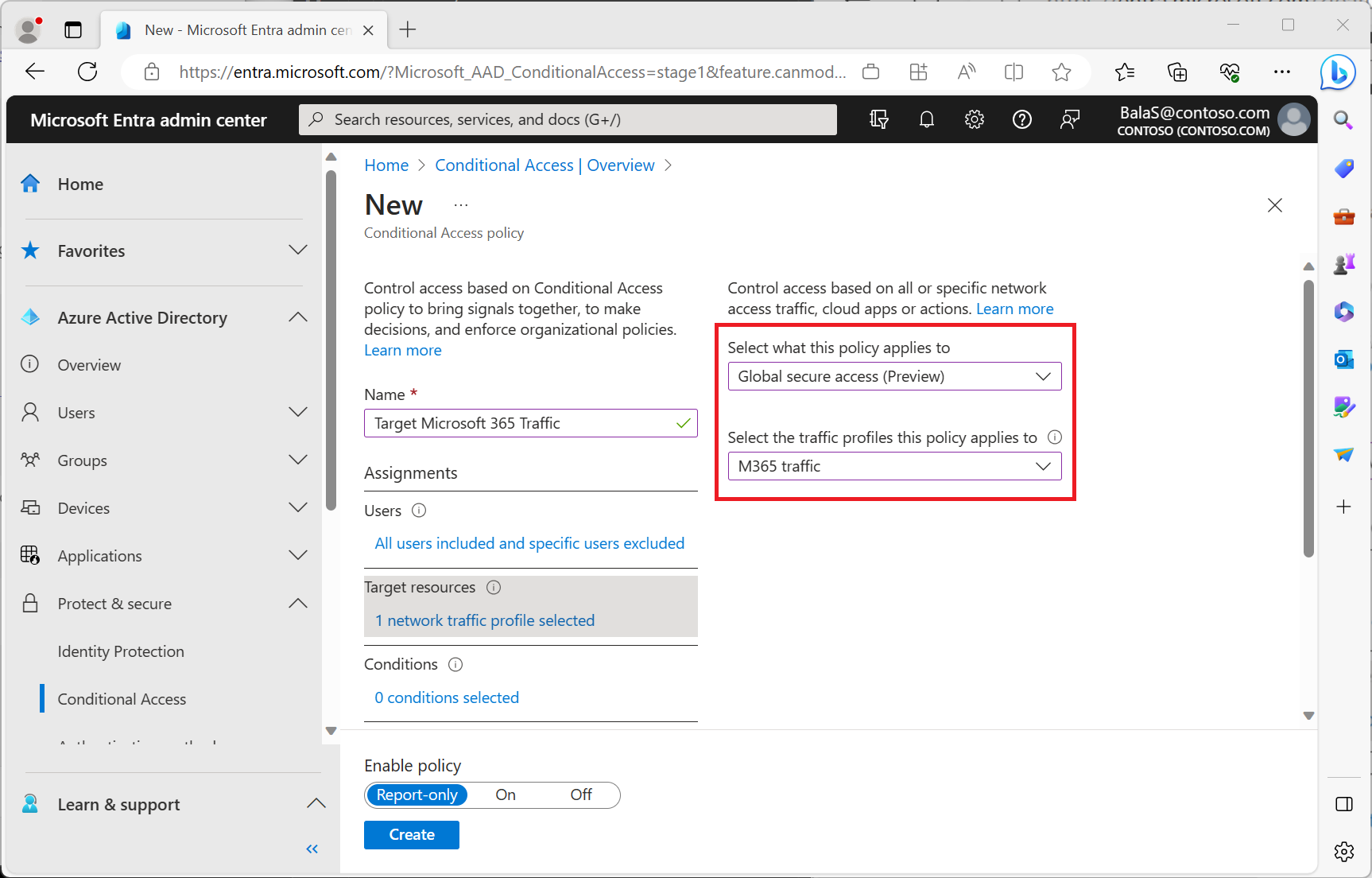
- 条件付きアクセス管理者以上として Microsoft Entra 管理センターにサインインします。
- [ID]>[保護]>[条件付きアクセス] に移動します。
- [新しいポリシーの作成] を選択します。
- ポリシーに名前を付けます。 ポリシーの名前に対する意味のある標準を組織で作成することをお勧めします。
- [割り当て] で、 [ユーザーまたはワークロード ID] を選択します。
- [Include](含める) で、 [すべてのユーザー] を選択します。
- [除外] で、次のようにします。
- [ユーザーとグループ] を選択し、組織の緊急アクセス用または非常用アカウントを選択します。
- [ゲストまたは外部ユーザー] を選択し、すべてのチェック ボックスをオンにします。
- [ターゲット リソース]>[グローバル セキュア アクセス]* で、次の操作を行います。
- [Microsoft traffic] (Microsoft トラフィック) を選択します。
- [アクセス制御]>[付与] で
- [多要素認証を必須とする]、[準拠しているとしてマーク済みであるデバイスを必須とする]、または [Microsoft Entra ハイブリッド参加済みデバイスを必須とする] を選択します
- 複数のコントロールの場合、 [選択したコントロールのいずれかが必要] を選択します。
- [選択] を選択します。
管理者は、レポート専用モードを使ってポリシー設定を確認した後、[ポリシーの有効化] トグルを [レポートのみ] から [オン] に移動できます。
ユーザーの除外
条件付きアクセス ポリシーは強力なツールであり、次のアカウントをポリシーから除外することをお勧めします。
- ポリシー構成の誤りによるロックアウトを防ぐための緊急アクセスまたはブレークグラス アカウント。 すべての管理者がロックアウトされるというごくまれなシナリオにおいて、緊急アクセス用管理アカウントは、ログインを行い、アクセスを復旧させるための手順を実行するために使用できます。
- 詳細は、「Microsoft Entra ID で緊急アクセス用アカウントの管理」の記事を参照してください。
- サービス アカウントとサービス プリンシパル (Microsoft Entra Connect 同期アカウントなど)。 サービス アカウントは、特定のユーザーに関連付けられていない非対話型のアカウントです。 通常、アプリケーションへのプログラムによるアクセスを可能にするバックエンド サービスによって使用されますが、管理目的でシステムにログインするときにも使用されます。 サービス プリンシパルによる呼び出しは、ユーザーにスコーピングされる条件付きアクセス ポリシーによってブロックされません。 ワークロード ID の条件付きアクセスを使用して、サービス プリンシパルを対象とするポリシーを定義します。
- 組織がスクリプトまたはコードでこれらのアカウントを使用している場合、マネージド ID に置き換えることを検討してください。
次のステップ
Microsoft Entra Internet Access を使い始めるための次のステップは、Global Secure Access ログを確認することです。
トラフィック転送の詳細については、次の記事を参照してください。